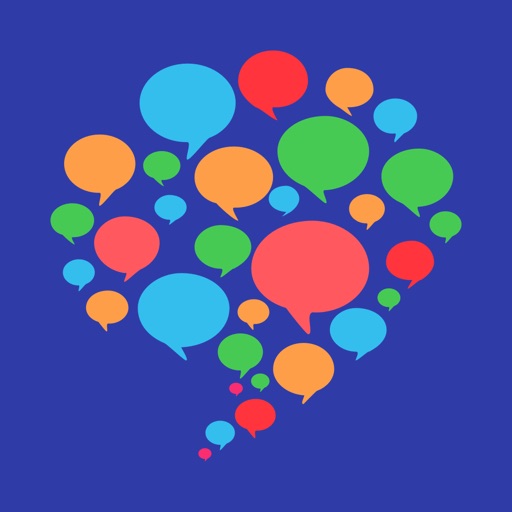ハロートークは海外ユーザーと無料で言語交換ができる便利なアプリです。

韓国語勉強してたけど英語に変えるのってできる?



できるよ!今回はその辺の設定を紹介するね。
ハロートークを使っていると途中で言語設定を変更したくなることってありますよね。
そこで本記事では、ハロートークの言語を変更したい方に向けて下記を紹介します。
- ハロートークにおける言語変更の可否
- ハロートークで言語を変更する方法
- ハロートークで言語を変更する際の注意点



そもそもハロートークをまだ使ったことがない方は下記記事も合わせてご覧ください。
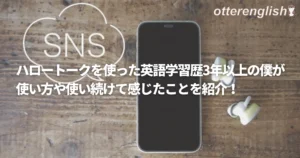
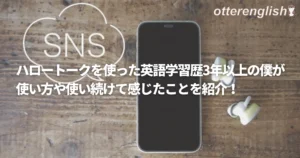
ハロートークで言語変更はできる?
結論ですが、ハロートークでは言語を変更できます。
現在英語を勉強していて、フランス語にも挑戦したくなった場合はこの後紹介する言語設定から変更可能です。



母国語は一度設定すると変更できないので注意が必要です。
ちなみに、有料会員(VIP)になると複数の言語(最大3つ)を設定できるので切り替える手間が省けます。
有料会員と無料会員の違いやVIP特典は下記記事で解説しているのでぜひご覧ください。


ハロートークで言語を変更する方法
ハロートークで学習したい言語を変更する方法は簡単です。
下記手順に沿って行いましょう。
アカウント設定に移動
画面の右下にある「本人」というタブをタップします。
ここから自分のアカウント設定にアクセスできます。
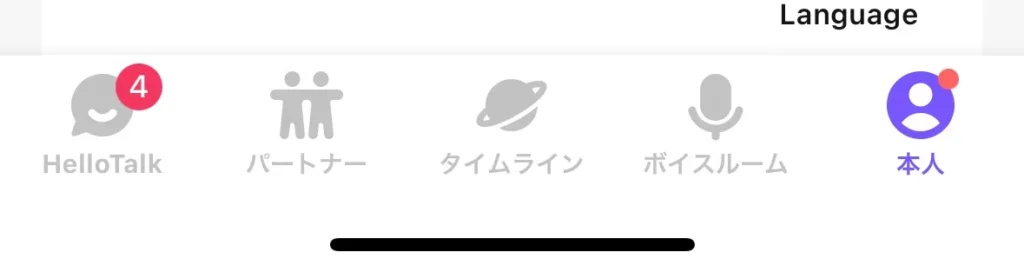
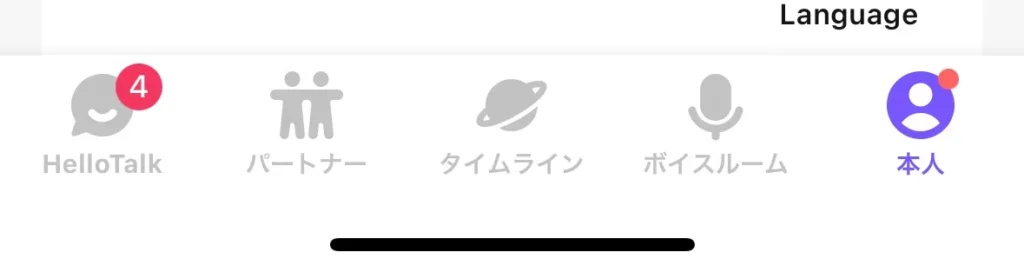
プロフィール写真横の矢印をタップ
「個人情報を編集する」ページに遷移します。
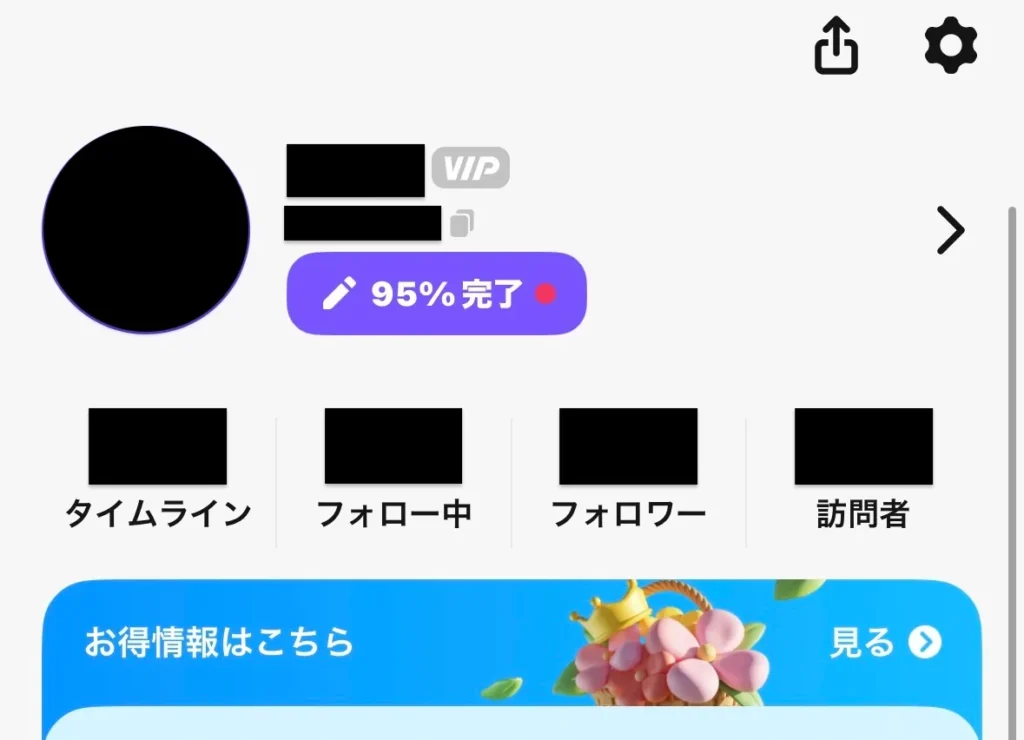
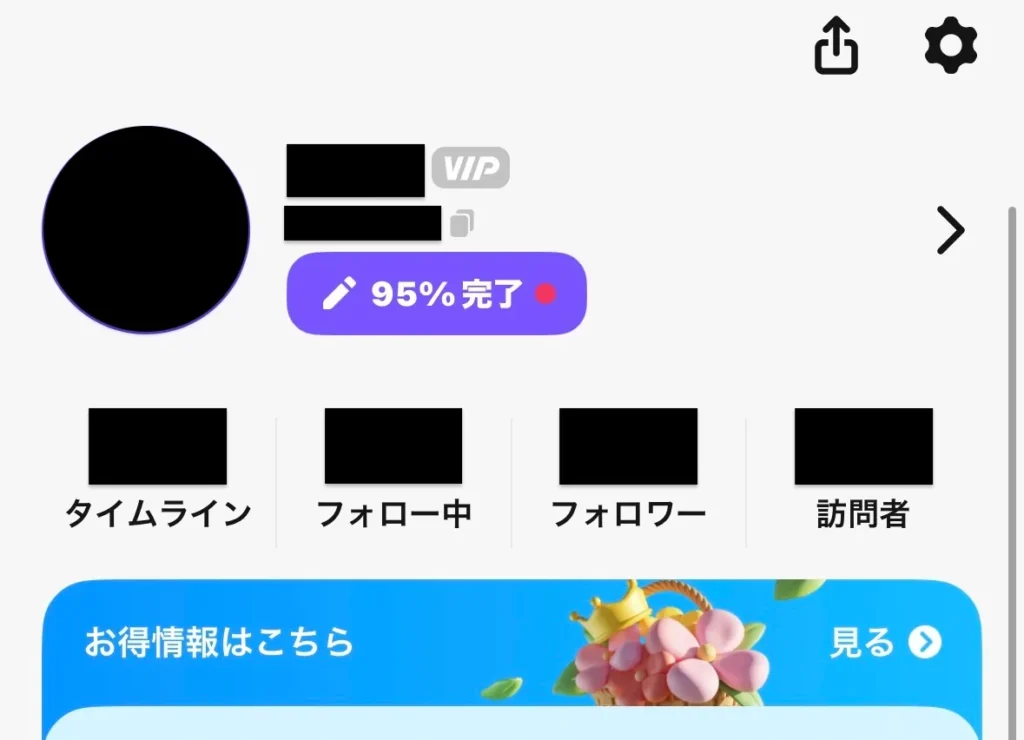
「言語」から学習言語を変更
「個人情報を編集する」ページの上の方に表示されている「言語」から学習言語1に表示されている言語をタップします。
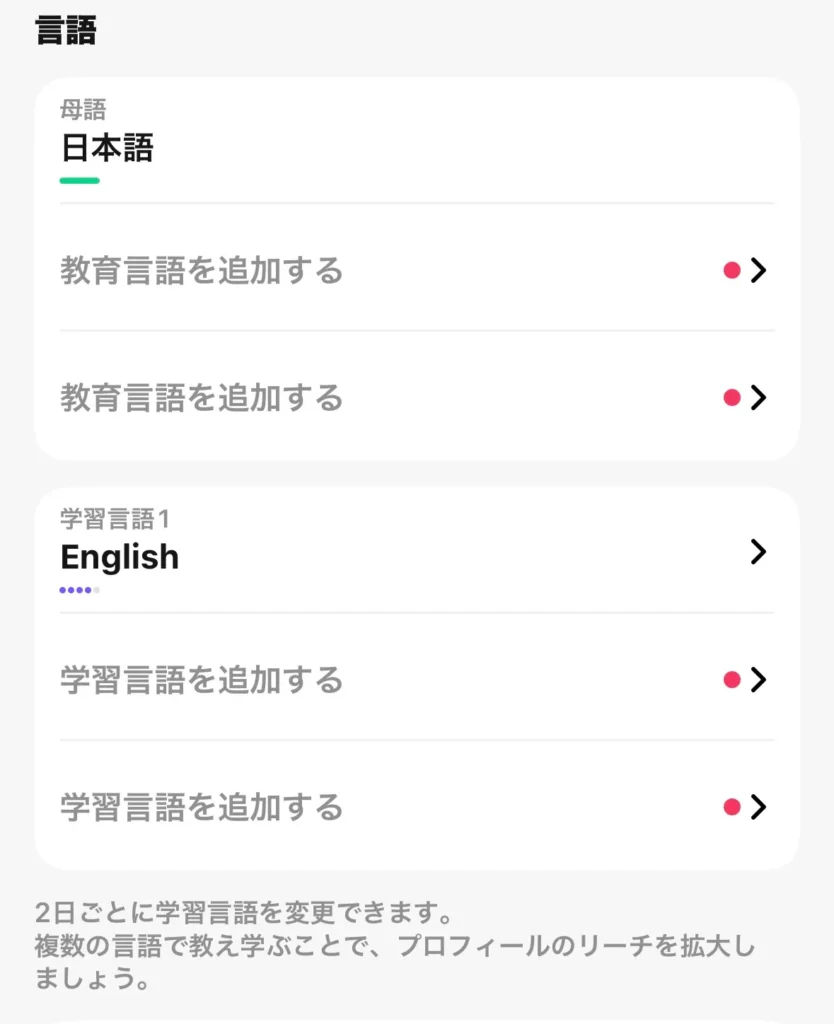
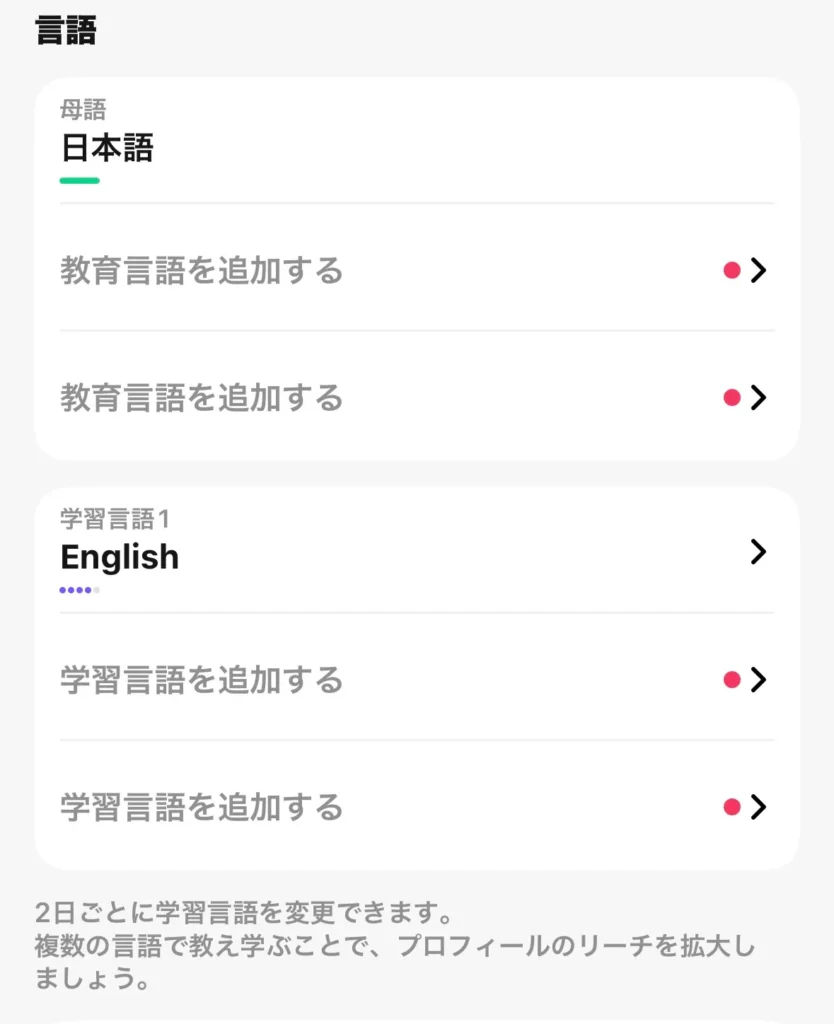
言語一覧から学びたいものを選択
言語選択の画面に遷移するので、自分が変更したい言語をタップしてレベルを選びます。
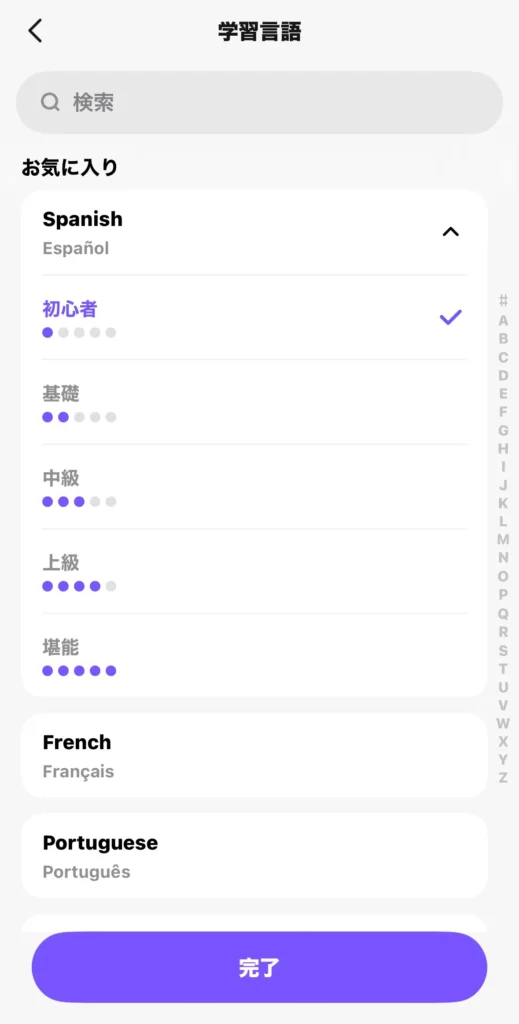
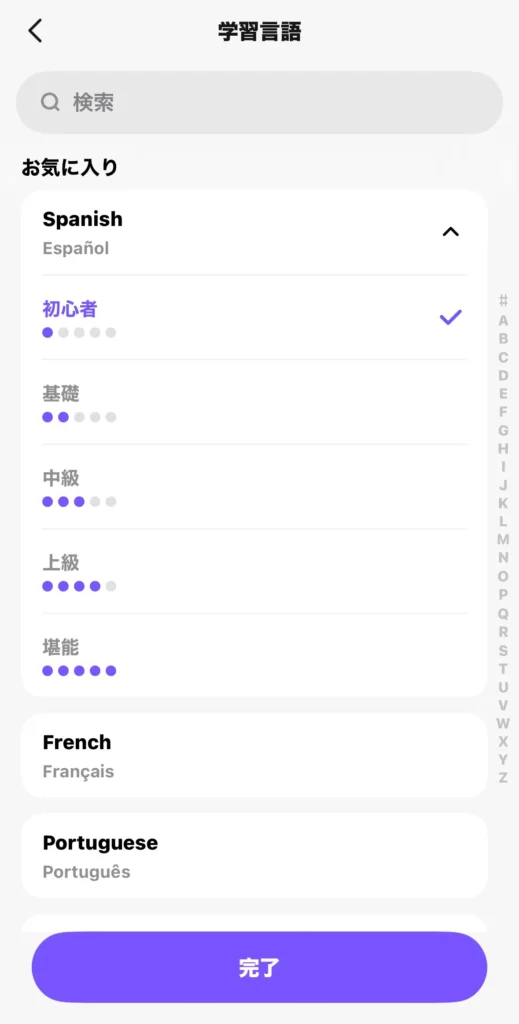
言語が更新されたかチェック
最後に、「個人情報を編集する」ページの「言語」から学習言語1に表示されている言語が更新されているかを確認しましょう。
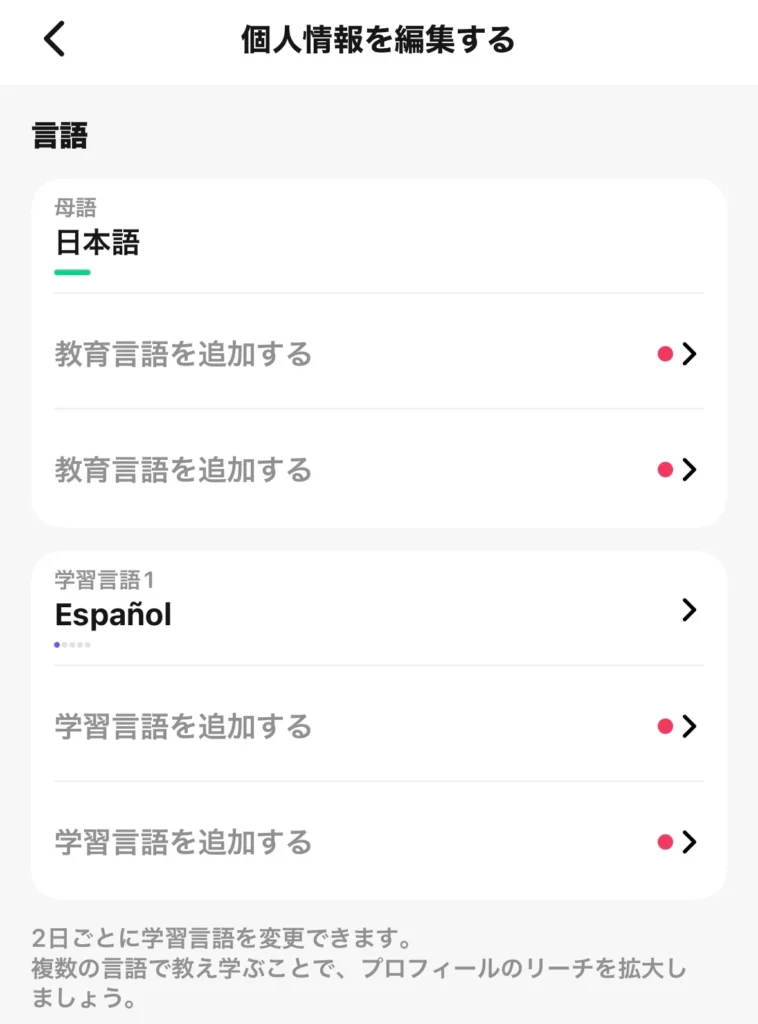
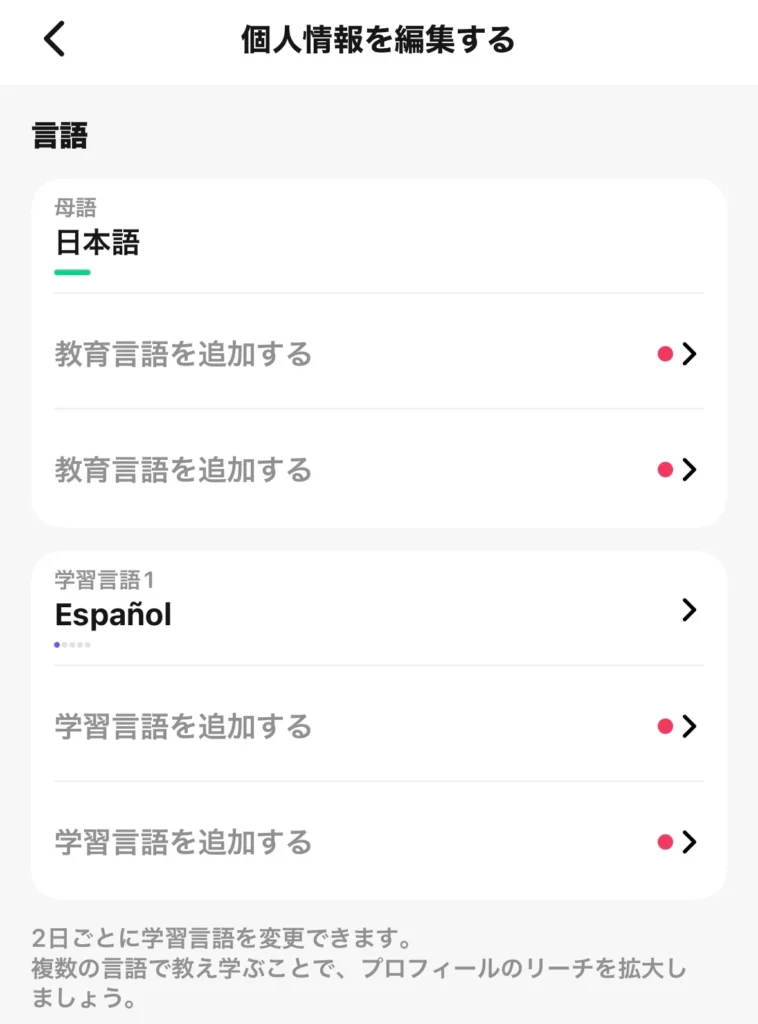
ハロートークで言語を変更する際の注意点
ハロートークで言語を変更する際には、いくつかの注意点があるので紹介していきます。
母国語は変更できない
ハロートークを利用する際に最も注意すべきなのが母国語の設定です。
初めてアカウントを作成する際に、母国語を選択しますが、この設定はシステム上、一度決めると変更できません。
例えば、日本人なのに母国語を英語に設定してしまうと相手からは母国語が英語と認識されてしまいます。
毎回メッセージが来るたびに説明しないといけないのでめんどくさくなります。



僕も、母国語が韓国語になっているアメリカ人にあったことがあります。
言語を変更できるのは2日ごと
無料会員の場合、言語変更は2日に1度しか行えません。
例えば、英語からフランス語に切り替えた後、再度英語に戻したいと思っても、2日間待つ必要があります。
コロコロ変えたら友達が混乱するかも
言語がしょっちゅう変わると、友達が混乱してしまう可能性があります。
たとえば、友達に英語を学習したいと伝えていたのに、突然「学習言語」がスペイン語に変更されていたら、相手が疑問に思うことでしょう。



言語を変更する際は友達にも一言伝えておきましょう。
複数の言語を同時並行で勉強したい人はVIPがおすすめ
ハロートークを利用していると、「複数の言語を同時に学びたい」と思う瞬間ってありますよね。
2日ごとに言語を切り替えるのではなく、同時並行で学習したい方は、3つまで同時に言語を設定できる有料会員(VIP)がおすすめです。
VIP会員になることで、言語変更の回数やタイミングに制限がなくなります。


まとめ
本記事では、ハロートークにおける言語変更の方法や注意点などを詳しく解説しました。
ハロートークは言語変更機能を活用し、新しい言語に挑戦できますが、複数言語を同時に学びたい方は、有料会員がおすすめです。
自分が勉強したい言語を習得できるように、言語学習のスケジュールを立てつつ、自分が使いやすい方法を見つけ出してみてください!
まだ、ハロートークを始めていない方は下記からダウンロードできます。